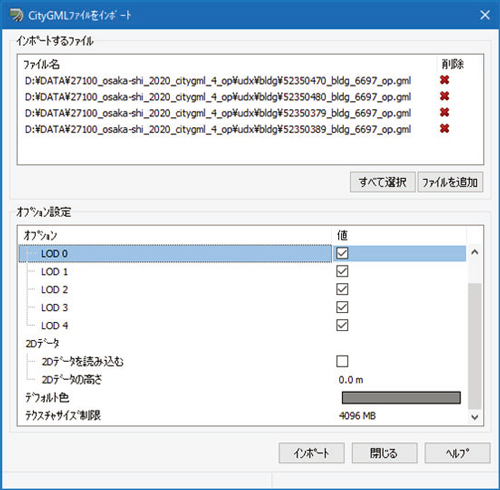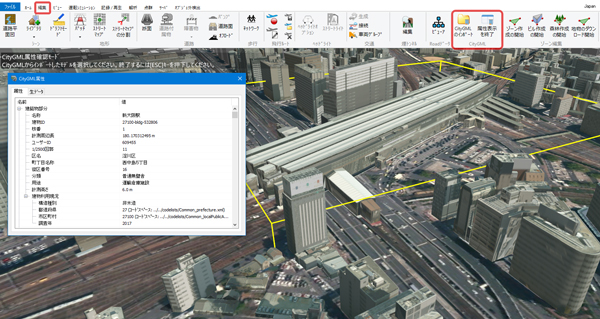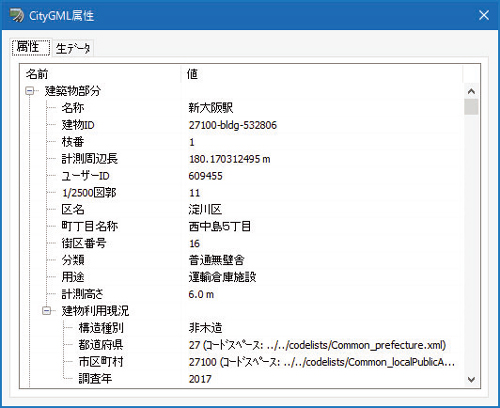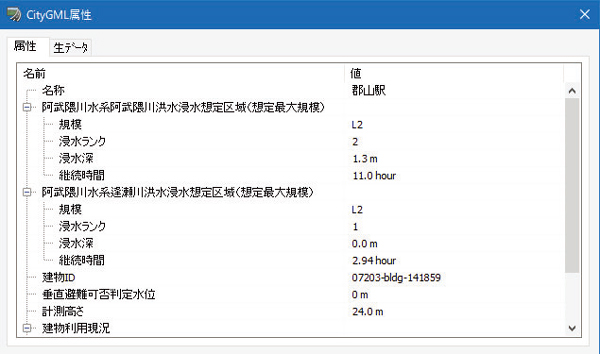| Support Topics | ||
| サポートトピックス・ UC-win/Road | ||
|
||
|
現在のUC-win/Roadの最新版であるVer.16.0.1における新機能 のうち、景観・環境表現の向上に活用できるものを紹介します。 CityGMLデータのインポート UC-win/Road ver.16では、国土交通省が整備する3D都市モデルプロジェクト PLATEAU*(プラトー)のデータフォーマットに使用されているCityGML形式のモデルを直接読むことができます。現在整備されているLOD1とLOD2をいずれも読み込み可能で、LOD2モデルはテクスチャフォルダとセットで用意しておくことでテクスチャ付きで読み込まれます。 メニュー「ファイル」-「インポート」-「CityGMLの読み込み」対象範囲のCityGMLファイルを選択し、インポートすると、座標情報に従って建物モデルが自動的に配置されます。これにより、広範囲の景観モデルを極めて短時間で生成することが可能です。なお、建物の標高はPLATEAUの空間モデルに従うため、国土地理院の地形データとは必ずしも一致するわけではないという点についてご注意ください。 CityGMLに属性情報が付属している場合、配置したモデルを選択して属性情報を確認することができます。メニュー「編集」-「属性表示を開始」でCityGMLモデルをクリックすると、そのモデルに含まれる属性情報を閲覧することができます。また、「配置モデルの編集」画面にも「属性」タブが追加されていて、そこから確認することも可能です。 例えば建築物モデルに洪水や津波の浸水予測情報が含まれている場合は、浸水深や継続時間等のカテゴリが表示され、情報が閲覧できます。 参考までに、G空間情報センター「3D都市モデル(Project&bsp;PLATEAU)ポータルサイト」(https://www.geospatial.jp/ckan/dataset/plateau)の「都市の属性リスト」をダウンロードすると現在の都市モデルの属性の整備状況がわかります。 環境マッピング機能 環境マッピング機能を使用することで、3Dモデルの表面に空が映り込む様子を表現することができます。この機能は3Dモデルのテクスチャ設定で輝度が設定されているパーツに対して適用され、昼間の影が有効な場合、または高度な照明が有効な場合に使用することが可能です。 機能を有効にするには「ホーム」-「描画オプション」-「画面表示」の「照明」-「環境マッピング」にチェックを入れます。映り込みの強さは3Dモデルの輝度の設定と描画オプションのグローバル反射係数の積によって決まります。また、モデル表面に映るイメージの精度は「描画オプション」-「パフォーマンス」の「反射」の項目にある「環境マッピング」テクスチャサイズによって変化します。 加えて、自動車の窓ガラスなどの半透明のポリゴンに太陽光や照明の光が反射する際の表現もより自然な印象になるよう改善されています。こちらも、環境マップを有効にすることでより写実的なイメージとなります。 環境マッピング機能は、自動車モデル以外にもFBXモデルを除いた全ての3Dモデルに対して適用が可能です。例えばビル壁面のガラスの反射表現や金属素材の反射など、空間上の配置モデルに輝度による映り込みを設定することで、視点変化や環境変化により街並みの見た目が動的に変化することとなり、景観表現をよりリアルな印象とすることができます。 環境の段階的な変化の表現 「描画オプション」の「画面表示」-「その他」の「段階的環境変化への適用」にチェックをつけると、気象設定による環境を徐々に変化させることができます。変化にかかる時間は秒単位で設定可能です。 雨(または雪)をオンにすると、今まででは瞬時に、設定した強さ、粒の大きさで表現されましたが、段階的変化を適用すると、設定した時間をかけて雨や雪が徐々に表れるようになります。同様に、雨(雪)をオフにすると、 雨(雪)の粒が徐々に減少していき、風についても風速、風向きが徐々に変化します。 段階的変化をコンテキストに設定することで、スクリプト/アニ メーションやシナリオでも同様に表現することができます。段階的変化を有効にしておき、コンテキストの項目で「Gradual Change」(段階的変化)にチェックを入れて保存することで使用可能となります。 |